Gestire le richieste per il prodotto dati in Databricks Marketplace
Questo articolo descrive come gestire e monitorare le richieste degli utenti per il prodotto dati in Databricks Marketplace. Questo articolo è destinato ai dati providers.
Esistono due tipi di presentazioni di Databricks Marketplace:
- Elenchi immediatamente disponibili e gratuiti.
- Elenchi che richiedono l'approvazione perché implicano una transazione commerciale o richiedono una personalizzazione (ad esempio, un campione geografico o demografico specifico set, ad esempio).
Gestire le presentazioni immediatamente disponibili
Non è necessario eseguire alcuna operazione per consentire a un consumer di Databricks Marketplace di accedere get ai dati condivisi nelle presentazioni immediatamente disponibili.
Per monitorare i consumatori (recipients, nella terminologia di Delta Sharing) che usano le inserzioni immediatamente disponibili, è possibile utilizzare le interfacce di Delta Sharing. Purché si conosca il nome della condivisione, è possibile visualizzare tutti i recipients che hanno avuto accesso a tale condivisione. Vedere Visualizzare le recipients che dispongono delle autorizzazioni per una condivisione.
È anche possibile utilizzare le interfacce Delta Sharing per revoke l'accesso di un consumatore ai dati condivisi. Vedere Revoke'accesso del destinatario a una condivisione.
Gestire le richieste che richiedono l'approvazione
Per gestire le richieste che richiedono l'approvazione, usare la scheda Richieste consumer nella console Provider.
Autorizzazioni necessarie: ruolo di amministratore del Marketplace. Per soddisfare una richiesta, è necessario disporre dei CREATE RECIPIENT privilegi e USE RECIPIENT . Vedere i privilegi di Unity Catalog e gli oggetti proteggibili.
Per gestire una nuova richiesta:
Accedere all'area di lavoro di Azure Databricks.
Nella barra laterale cliccare su
 Marketplace.
Marketplace.Nell'angolo in alto a destra della pagina Marketplace cliccare su Console Provider.
Le nuove richieste più recenti sono elencate nella scheda Panoramica . Per visualizzare tutte le richieste, passare alla scheda Richieste consumer.
Le nuove richieste vengono elencate prima di Tutte le altre richieste, incluse quelle che vengono soddisfatte, in sospeso o negate.
Il tipo di client può essere Databricks (condivisione da Databricks a Databricks) o Open client (Databricks-to-external-platform usando un file di credenziali).
Fare clic sul pulsante Rivedi nella riga della richiesta.
Esaminare i dettagli del richiedente.
Select un'azione:
- Contrassegnare come in sospeso se le comunicazioni con l'utente sono ancora in corso e le transazioni commerciali necessarie sono incomplete.
-
Soddisfare se la comunicazione con il consumer e tutte le transazioni sono complete e si è pronti per condividere il prodotto dati. È necessario Select una condivisionee tale condivisione deve essere già creata. Vedere Creare e gestire shares per la condivisione delta. Quando si aggiunge una condivisione e si contrassegna la richiesta soddisfatta:
- Se il consumer si trova in un'area di lavoro di Databricks abilitata per Unity Catalog, ottiene l'accesso a tale condivisione come catalog nell'area di lavoro di Databricks quasi in tempo reale.
- Se il consumer non si trova in un'area di lavoro abilitata a Unity Cataloge Databricks, viene generato un file di credenziali e reso disponibile per il download. Vedere Accedere ai prodotti dati in Databricks Marketplace usando piattaforme esterne.
- Deny se non si condividerà un prodotto dati con l'utente. Facoltativamente, è possibile select un motivo di negazione . Select Altro per immettere un motivo in formato libero.
Fare clic su Update richiesta.
Per gestire le richieste in sospeso, soddisfatte o negate, scorri in basso fino alla Tutte le altre richiestelist. È possibile visualizzare i dettagli del richiedente e far avanzare le richieste in sospeso a un altro stato. Non è possibile modificare lo stato delle richieste soddisfatte o negate.
Monitorare la presentazione delle metriche di utilizzo usando i dashboard
È possibile usare il dashboard di Analisi del provider per monitorare le metriche di utilizzo degli utenti.
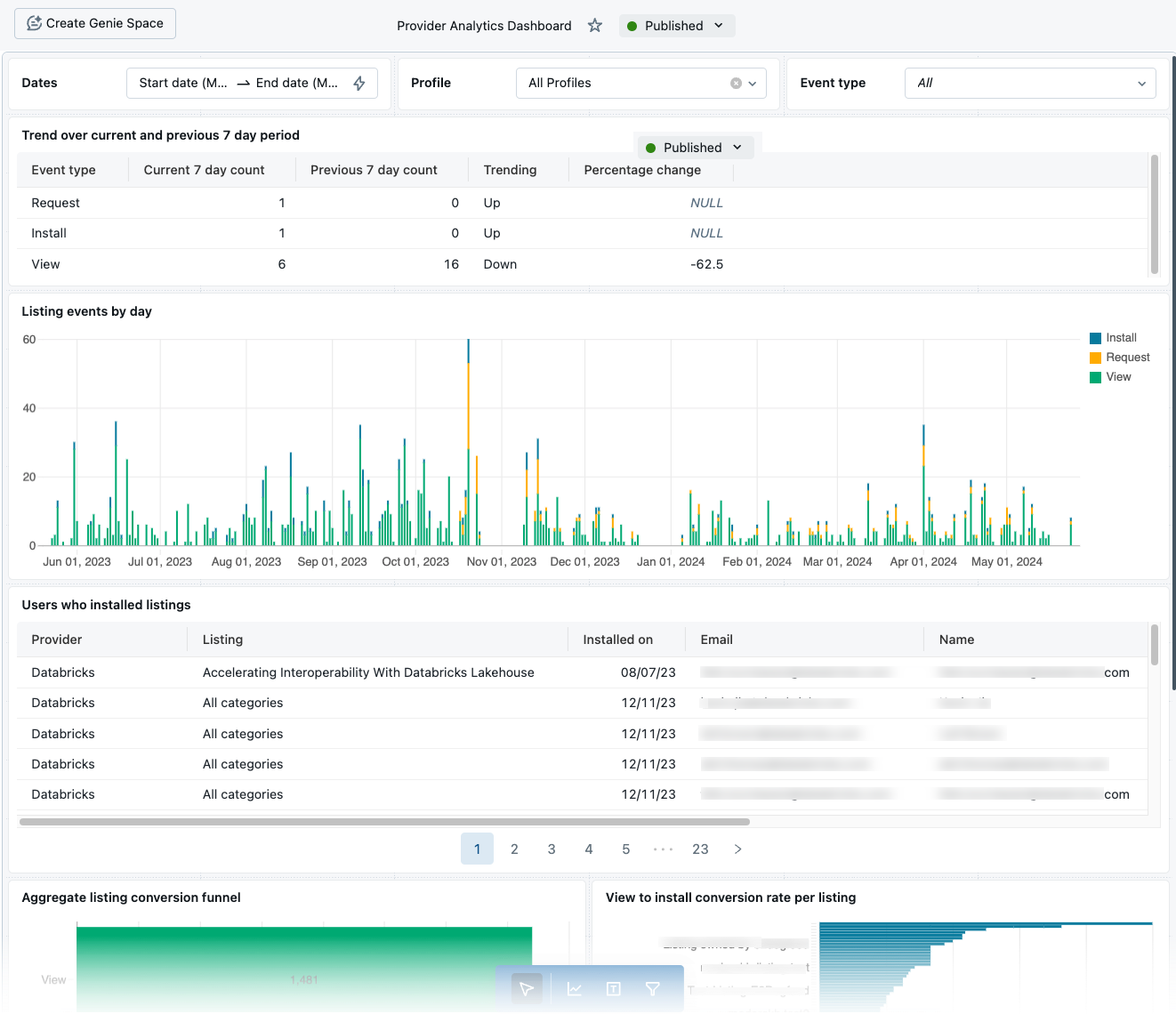
I widget standard mostrano:
- Elencazione degli eventi (views, richieste e installazioni) per giorno su un periodo specificato.
- Tendenze settimanali di views, richieste e installazioni.
- Tutti gli elenchi installati in un periodo specificato, con l'indirizzo di posta elettronica dell'utente e la società.
- Conversioni dalla visualizzazione alla richiesta di installazione in un periodo specificato
- Tassi di conversione in base all'inserzione.
Il dashboard recupera i dati dal sistema Marketplace tables. Per usare il dashboard, è necessario abilitare il sistema tables per la tua area di lavoro. Vedere il riferimento del sistema del Marketplace tables.
Requisiti
Per visualizzare e usare il dashboard, è necessario disporre di:
- Privilegio
USE SCHEMAsusystem.marketplaceschema. - Accesso a una risorsa di calcolo che supporta i cruscotti (un cluster che utilizza la modalità di accesso utente singolo o condiviso, oppure un magazzino SQL).
Generate la dashboard nell'area di lavoro per la prima volta
Per rendere il dashboard disponibile per la prima volta nell'area di lavoro, è necessario aprirlo dalla console provider. Oltre ai requisiti elencati in precedenza, è necessario avere il ruolo di amministratore del Marketplace.
- Nell'area di lavoro di Azure Databricks fare clic su
 Marketplace.
Marketplace. - Nell'angolo in alto a destra della pagina Marketplace cliccare su Console Provider.
- Fare clic sul pulsante Visualizza analisi .
- Collegare il dashboard a una risorsa di calcolo che supporta i dashboard.
Per altre informazioni sull'uso dei dashboard, vedere Dashboard.
Accedere al dashboard
Quando il dashboard è disponibile nell'area di lavoro, è possibile accedervi dalla console provider o dalla pagina Dashboard:
- Per accedere al dashboard dalla console provider (vedere la navigazione nella sezione precedente), fare clic sul pulsante Visualizza analisi .
- Per accedere al dashboard nella pagina Dashboard, passare alla barra laterale nell'area di lavoro e fare clic su
 Dashboard. Cercare e select Dashboard di Analisi provider.
Dashboard. Cercare e select Dashboard di Analisi provider.
Modificare il dashboard
È possibile modificare il dashboard in base alle esigenze. Tuttavia, Databricks può update il dashboard in qualsiasi momento e potrebbe sovrascrivere le modifiche. Per questo motivo, Databricks consiglia di creare una copia e modificare la copia anziché modificare l'originale.
Monitorare le metriche di utilizzo del sistema elencate utilizzando tables
Se hai tables di sistema abilitato nel tuo account, puoi usare il sistema Marketplace tables per analizzare l'attività dei consumatori nelle tue inserzioni. Per altre informazioni, vedere il sistema marketplace tables di riferimento.